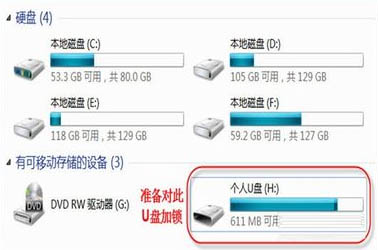高手支招:解决U盘数据丢失的问题
U盘的使用是极其简单方便的,但有时也会莫名其妙地发生一些状况。小编的朋友最近U盘数据资料莫名地丢失,而该数据资料又非常重要,有没有什么办法可以让U盘的数据恢复回来?
U盘数据恢复第一步:拷贝U盘的数据到一个IMG镜像文件
首先,我们运行USBoot,然后插入U盘,USBoot会发现新插入的U盘,按照一下顺序操作进行U盘数据恢复的保存工作:
1、选中这个U盘;
2、点击"点击此处选择工作模式"弹出一个菜单,选择"备份到文件"的菜单项;
3、接着点击"开始";
4、这时,USBOOT就会弹出一个“备份U盘为文件”的对话框,输入一个名字例如:"backup_disk_u",然后点击保存。
5、请耐心等待USBOOT工作,直到提示保存数据成功,期间保证U盘不要乱动,电脑不要断电。[page]
U盘数据恢复第二步:使用WINHEX恢复数据
我们成功进行U盘数据恢复第一步以后到一个IMG的镜象文件后,启动WinHex,打开backup_disk_u.img文件,然后选择"Tools"菜单的"Disk Tools"子菜单,使用"File Recovery By Type…"的功能菜单。
在弹出的窗口中,我们接着进行U盘数据恢复文件恢复的操作:
1、"Select file Type(s):"是想要恢复的文件类型,例如你想要恢复的文件类型是WORD,那么就选择"MS OFFICE";"Customize"是自定义文件类型,可以添加没有在列表中的文件类型;
2、"Output folder:"是存放恢复后的文件,我们设置成"C:RecoveryDiskU";
3、"Create subfolder for each file type"是为每一种文件类型建立一个子目录,我们选中这个功能;
4、"Search at sector boundaries"是选择搜索模式,如果U盘的容量不是很大,那么可以选择这个模式;如果U盘容量大可以选择“Search at cluster boundaries,if possible”模式,如果想更精确,可以选择“Extensive byte-level search”字节搜索模式,这个模式的速度慢些。
5、"Respect inpidual default size in file type definitions"是按照文件类型的定义推测确省的文件大小,我们可以选中这个功能。
6、最后,点击"OK",等待文件恢复。
以上就是坊间高手解决U盘数据丢失问题的方法,思路明了,显示镜像文件,然后是用WINHEX恢复数据。在U盘的使用过程中,数据丢失也是比较常见的情况,所以大家可以收藏起来以便日后遇到。
相关文章
- 百度网盘的文件怎么转存到U盘里?百度网盘转存U盘的具体操作方法
- 金山毒霸恢复U盘文件的方法教程
- 火绒安全软件设置U盘控制教程
- U盘不能NTFS格式化怎样解决?u盘无法转换为NTFS的解决方法
- 使用命令进行格式化u盘怎么操作?
- 打开u盘提示文件或目录损坏且无法读取怎么办?
- u盘无法存放4g以上的文件怎么解决?u盘大于4g的文件怎么传
- rufus如何制作启动u盘?用rufus制作win7启动盘方法教程
- rufus怎么制作win10启动盘?rufus制作u盘启动盘教程
- u盘在电脑上显示为0字节怎么办?u盘插电脑上显示0字节的解决方法
- u盘读写速度一般多少?怎么查看u盘读写速度
- u盘无法正常弹出怎么回事?u盘无法弹出怎么办解决方法
- 微星主板bios设置u盘启动设置方法教程
- 金士顿u盘质量怎么样?金士顿u盘介绍
- u盘写保护无法格式化怎么办?u盘写保护无法格式化怎么办解决方法
- u盘中空文件夹无法删除怎么解决?u盘里的空白文件夹删不掉
相关推荐
-
石大师U盘制作工具 V2.0.0 官方版

石大师U盘制作工具是一款十分便捷实用的系统重装工具,具有简单、快捷、安全、智能等特点,真正的傻瓜式制作,无需光驱,无需U盘,无需技术,鼠标单击,即可完成系统重装。有需要的朋友们欢迎点击下载使用。
-
石大师U盘重装系统 V2.0.0 官方版

当我们的电脑出现系统崩溃等难以解决的问题时,我们一般采用重装系统的方法来解决,重装系统有一键重装,U盘重装还要硬盘重装等等,本期小编将为大家带来石大师U盘重装系统,其集成云加速内核,实现操作系统极速下载,并且无需电脑基础知识,简单操作即可
-
系统之家U盘重装系统 V2.0.0 官方版

系统之家U盘重装系统是一款好用的重装工具,由系统之家打造,帮助用户轻松重装,当电脑处于开不了机、卡在欢迎界面、进不去桌面、黑屏等情况时,就可以选择使用U盘重装系统,非常的方便,新手小白也能轻松上手,有需要的用户可以下载体验。
-
系统之家装机大师 V2.0.0 正式版

系统之家装机大师是由系统之家出品的最新的系统重装工具,这款工具具有智能化一键检测机制,提供多种系统下载,用户在这可以一键快速找到你需要的系统,操作简单,目前这是测试版本,有需要的快来下载吧!
-
系统之家U盘制作 V2.0.0 免费版

系统之家U盘制作工具是系统之家打造的系统重装工具,可以在线检测当前系统环境,检测当前电脑的硬件信息,并为用户推荐当前电脑最适合安装的操作系统,实现一键全自动安装升级操作系统。
-
闪迪U盘修复工具 V7.0.1.5 中文版

RescuePRO是闪迪出品的U盘修复工具,可以帮助大家恢复误删除的存储卡中的照片!甚至可以恢复已经被格式化的存储卡,让你找回你所失去的所有照片,可以恢复图像、文档、邮件、视频、音乐或任何格式的数据。有需要的小伙伴可以点击下载哦!